A D3dx9_39.dll hiányzó hiba elhárítása a Windows 10 rendszerben
Vegyes Cikkek / / August 04, 2021
A D3dx9_39.dll elengedhetetlen fájl a Microsoft DirectX szoftverhez, és közvetlenül támogat sok játékot és hardvert, például a GPU-t. Mostanában állítólag sok aktív felhasználó azt panaszolta, hogy a D3dx9_39.dll hiányzó hibát tapasztalták a Windows 10 rendszerben. Az említett hiba általában akkor jelentkezett, amikor egy alkalmazás vagy játék nem hajlandó elindítani.
Az oldal tartalma
-
Javítások a D3dx9_39.dll fájl hiányzó hibájához a Windows 10 rendszerben
- 1. javítás: A DirectX futásidejű telepítésének frissítése:
- 2. javítás: A problémás program újratelepítése:
- 3. javítás: A DLL fájl törlése / átnevezése:
- 4. javítás: Frissítse / telepítse újra a grafikus illesztőprogramot:
- 5. javítás: Javítsa meg a .NET-keretrendszer telepítését
Javítások a D3dx9_39.dll fájl hiányzó hibájához a Windows 10 rendszerben

Néhány olyan általános játék, amely a D3dx9_39.dll hibát tapasztalja, a League of Legends, a Witcher 1 & 2, a Warhammer 40,000 és a Prince of Persia. Általában mindazok a játékok, amelyeket a Direct X 11 normává válása előtt adtak ki, kiválthatja a D3dx9_39.dll hiányzó hibát. Ez azonban megoldható kérdés, és ehhez elég javításunk van. Vessen egy pillantást lentebbre:
1. javítás: A DirectX futásidejű telepítésének frissítése:
Több szenvedő felhasználó szerint, miközben telepítették a DirectX Runtime 2010. júniusi újraelosztható csomagot, képesek voltak megoldani a D3dx9_39.dll fájl hiányzó hibáját a Windows 10 rendszerben. Ez nem csak az említett hiba megoldásában fog működni, hanem hasonló változataiban is. Így telepítheti a DirectX Runtime 2010. júniusi frissítést, és ellenőrizheti, hogy segít-e vagy sem:
- Először is látogasson el A Microsoft hivatalos letöltési oldala letöltéséhez A DirectX Runtime 2010. júniusi terjesztési csomag.
- Indítsa el a telepítőt, majd kövesse a képernyőn megjelenő utasításokat a folyamat befejezéséhez.
- Miután telepítette a A DirectX Runtime 2010. júniusi terjesztési csomag, azután indítsa újra a számítógépetindítsa újra a problémás alkalmazást, és ellenőrizze, hogy újra tapasztalja-e a hibát vagy sem.
jegyzet
Kerülje a hiányzó d3dx9_39.dll fájl letöltését egyenként a DLL letöltő webhelyről. Miközben ezt teszi, csak egy egyedi DLL fájlt másol, és még ha ez megoldja is a problémákat az Ön számára, ez további DLL hibákat is kiválthat. Bizonyos esetekben az egyenként letöltött DLL fájl rosszindulatú kódot tartalmazhat, és összeomolhat a teljes rendszerrel
2. javítás: A problémás program újratelepítése:
Ha a hiányzó d3dx9_39.dll fájlhibát hibás vagy sérült programfájlok és mappák okozzák, a A legjobb megoldás az, ha újratelepíti a problémás alkalmazást vagy programot, majd ellenőrizze, hogy segít-e nem. Ehhez kövesse az alábbi lépéseket,
- Először nyomja meg Windows + R összesen elindítani a FUSS párbeszédablak.
- A FUTÁS párbeszédpanelen írja be a következőt:Ellenőrzés" majd nyomja meg rendben.

- Most válassza a Vezérlőpult ablakot Megtekintés mint Kategória majd válassza ki Távolítsa el a programot választási lehetőség.
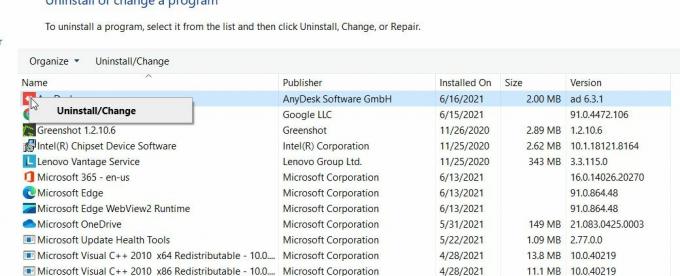
- Keresse meg a problémás programot, és kattintson rá a jobb gombbal. Ezután kattintson a gombra Távolítsa el / módosítsa választási lehetőség.
- Ezután kövesse a képernyőn megjelenő utasításokat az eltávolítási folyamat befejezéséhez.
- Miután eltávolította a programot / alkalmazást, töltse le és telepítse újra a programot.
- Végül indítsa újra a programot, és ellenőrizze, hogy az említett probléma megoldódott-e vagy sem.
3. javítás: A DLL fájl törlése / átnevezése:
Amikor a DLL fájl előző sérült telepítése befolyásolja az új telepítés műveleteit, előfordulhat, hogy nem sikerül telepítenie a DLL fájlokat. Itt a legjobb megoldás a régi DLL fájl törlése vagy átnevezése, majd a telepítés befejezése. Ez valószínűleg kijavítja a hiányzó d3dx9_39.dll fájlhibát. Ha többet szeretne megtudni, kövesse az alábbi lépéseket:
- Először navigáljon a Ablak ikonra az asztal tálcáján kattintson a jobb gombbal rá, majd válassza a lehetőséget Fájlkezelő a helyi menüből.

- Most navigáljon az alábbi útvonalra
\ Windows \ System32 \
- Itt átnevezni a d3dx9_39.dll fájlt, majd navigáljon a \ Windows \ SysWOW64 \ pálya.
- Most nevezze át a d3dx9_39.dll fájl utána indítsa újra a számítógépet.
- Most, a rendszer újraindítása után, vagy telepítse újra a DirectX Runtime csomagot amint azt az első javításban kifejtették.
- Vagy telepítse újra a problémás játékot ahogy a második javításban tárgyaltuk.
- Ezzel megoldja a problémát az Ön számára. Ha azonban véletlenül továbbra is fennáll a probléma, használhat harmadik féltől származó eltávolító programot. A dedikált eltávolító eszközök eltávolítják a problémás DLL fájlok összes útját.
4. javítás: Frissítse / telepítse újra a grafikus illesztőprogramot:
A hiányzó d3dx9_39.dll fájlt általában egy sérült vagy elavult grafikus illesztőprogram okozza. Itt, ha megpróbálja frissíteni vagy újratelepíteni a grafikus illesztőprogramot, ez segíthet a hiba megoldásában. Ehhez kövesse az alábbi lépéseket:
- Mindenekelőtt, Frissítés a te ablakok és Illesztőprogramok legújabb beépített verziójukra - konkrétan a grafikus kártya illesztőprogramjaira.
- Ezenkívül ellenőrizze, hogy a hiányzó d3dx9_39.dll fájl megoldódott-e, vagy továbbra is fennáll. Ha igen, itt érted véget. Ha nem, akkor lépjen tovább az alábbi lépésekre:
- Keresse meg a webböngészőt, majd töltse le a legújabb grafikus illesztőprogramot számítógépéhez a OEM webhely.
- Most kattintson a jobb gombbal a Ablak ikonra az asztalon lévő tálcán, majd válassza a lehetőséget Eszközkezelő a helyi menüből.

- Benne Eszközkezelő ablak, bontsa ki az opciót Kijelző adapterek, azután Jobb klikk tiéden grafikus illesztőprogram majd válassza az opciót Távolítsa el az eszközt az almenüből.
- Erősítse meg a következő utasítással, majd fejezze be az eltávolítási folyamatot. Kattintson az opció szövegmezőjére Törölje az eszköz illesztőprogramját.
- Most indítsa újra a számítógépet majd ellenőrizze, hogy a hiányzó d3dx9_39.dll fájl megoldódott-e.
Noha az ablak az újraindítási folyamat során telepíti az összes hiányzó illesztőprogramot, abban az esetben, ha ezt elmulasztja, az említett hiba továbbra is fennáll. Ezután manuálisan kell telepítenie a fent letöltött illesztőprogramot.
5. javítás: Javítsa meg a .NET-keretrendszer telepítését
Néhány szenvedő felhasználó szerint javítva a .NET-keretrendszert, a d3dx9_39.dll hiányzó hiba megoldódott számukra. Kipróbálhatja ugyanezt, és ellenőrizheti, hogy segít-e az Ön esetében. Ehhez kövesse az alábbi lépéseket:
Hirdetések
- Először töltse le a Microsoft .Net keretrendszer a Microsoft hivatalos webhelyéről.

- Most indítsa el a letöltött fájlt és hagyja befejezni a javítási folyamat.
- Végül, indítsa újra a számítógépet és ellenőrizze, hogy az említett kérdés megoldódott-e.
Most néhány további javítás, amely megoldhatja a d3dx9_39.dll fájl hiányzó hibáját a Windows 10 rendszerben.
- Fontolja meg a DLL fájl másolását a System32 mappából (\ Windows \ System32 \) a SysWOW64 mappába (\ Windows \ SysWOW64 \).
- Akkor fontolja meg a DLL fájl másolását egy másik megbízható forrásból, azaz egy másik, megbízhatónak ismert számítógépről.
- Fontolja meg az alkalmazás újratöltését és telepítését olyan megbízható forrásból, mint a Steam. Amíg bármelyik játékot letölti a Steamből, az automatikusan telepíti a játék szükséges újrafelosztási lehetőségeit, amelyek hiányozhatnak a rendszeréből.
Ezek voltak a lehetséges javítások a D3dx9_39.dll hiányzó hibához a Windows 10 rendszerben. Annak ellenére, hogy ez nem igazán aggasztó dolog, de ha a hiba megakadályozza, hogy egy adott programot vagy szoftvert használjon, ajánlatos a lehető leggyorsabban megoldani.
A cikk végén reméljük, hogy képes lesz megoldani a D3dx9_39.dll hiányzó hibát a Windows 10 rendszerben, az összes fent említett és ismertetett információval. Ha bármilyen kérdése vagy visszajelzése van, kérjük, írja le a megjegyzést az alábbi megjegyzési mezőbe.



